如何将 Desktop Mate 的 VRM 型号从 0.0 转换为 1.0
将 VRM 模型从 0.0 版转换为 1.0 版是与 Desktop Mate 中较新模式兼容的必要条件,其中包括流行的 自定义头像加载器模块.本指南将指导您完成每个步骤,确保您的模型可以无缝使用。
目录
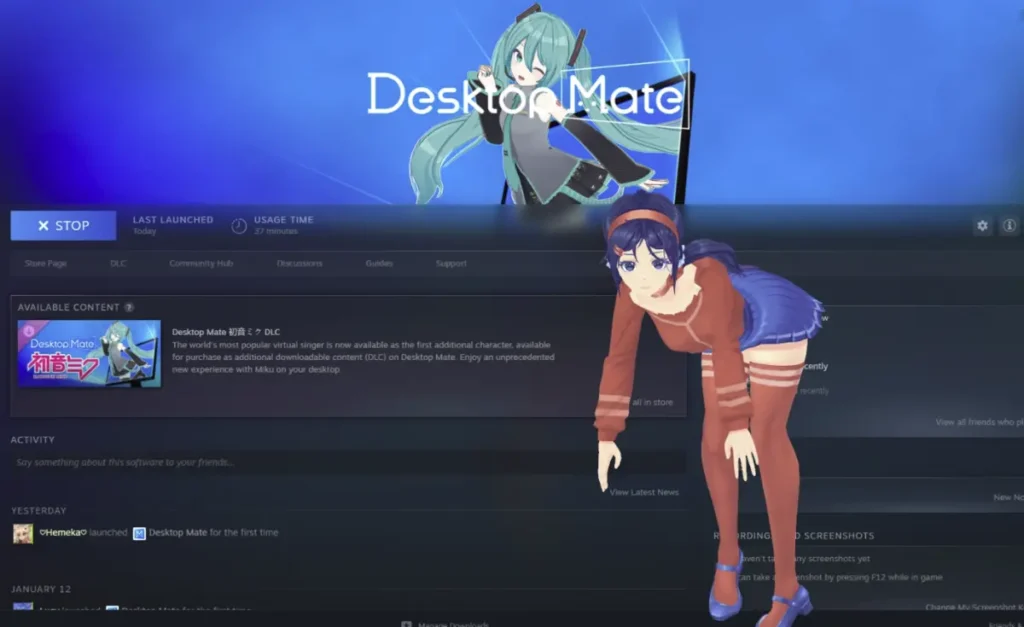
为什么要将 VRM 型号转换为 1.0?
虽然 VRM 0.0 版模型已被广泛使用,但它们并不完全受较新模式的支持,例如 自定义头像加载器.尝试加载 0.0 VRM 模型可能会导致错误。转换为 VRM 1.0 可确保 :
- 改进兼容性:完全支持最新的 MOD 版本。
- 增强功能:在 Desktop Mate 中访问高级装配和动画。
- 性能稳定:错误更少,模型加载更流畅。
转换 VRM 型号的分步指南
步骤 1:下载必要的工具
- 自定义头像加载器模块
- 从 自定义头像加载器指南.
- UniVRM
将这些文件保存在便于以后访问的位置。
第 2 步:查找可信的 VRM 型号
寻找高质量 VRM 型号的最佳地点是 VRoid 中枢 (hub.vroid.com).
- 浏览各种字符,查找与 Desktop Mate 兼容的型号。
- 下载 VRM 格式的模型,方便转换。

步骤 3:设置统一
转换 VRM 模型需要使用 Unity。请按照以下步骤正确安装和配置:
- 安装 Unity Hub
- 从以下地址下载 Unity Hub unity.com.
- 创建账户并完成设置过程。
- 安装 Unity 编辑器
- 在 Unity Hub 中,转到 安装 部分,并点击 安装编辑器.
- 选择 Unity 2022.3 LTS (例如 2022.3.22f1)并进行安装。
- 创建新项目
- 导航至 项目 选项卡并创建一个新项目。
- 选择 3D(内置管道) 并确保编辑器版本为 2022.3.x。
第 4 步:设置 UniVRM 并导入模型
- 导入 UniVRM 软件包
- 拖动 UniVRM
.单元包进入 资产 选项卡。 - 等待软件包完全导入。
- 拖动 UniVRM
- 导入 VRM 模型
- 将 VRM 模型拖入 资产 标签。
- 等待导入过程结束。
- 导出为 VRM 1.0
- 将模型拖入 Unity 层次结构.
- 在顶部菜单中,单击 VRM1 > 导出 VRM 1.0.
- 保留默认设置,然后点击 出口.
- 将新的 VRM 1.0 模型保存在安全位置。
第 5 步:将 VRM 模型载入 Desktop Mate
- 使用 自定义头像加载器模块 已安装。
- 新闻 F4 打开文件对话框。
- 选择新导出的 VRM 1.0 文件。
- 模型会在短暂冻结后加载并显示在 Desktop Mate 中。
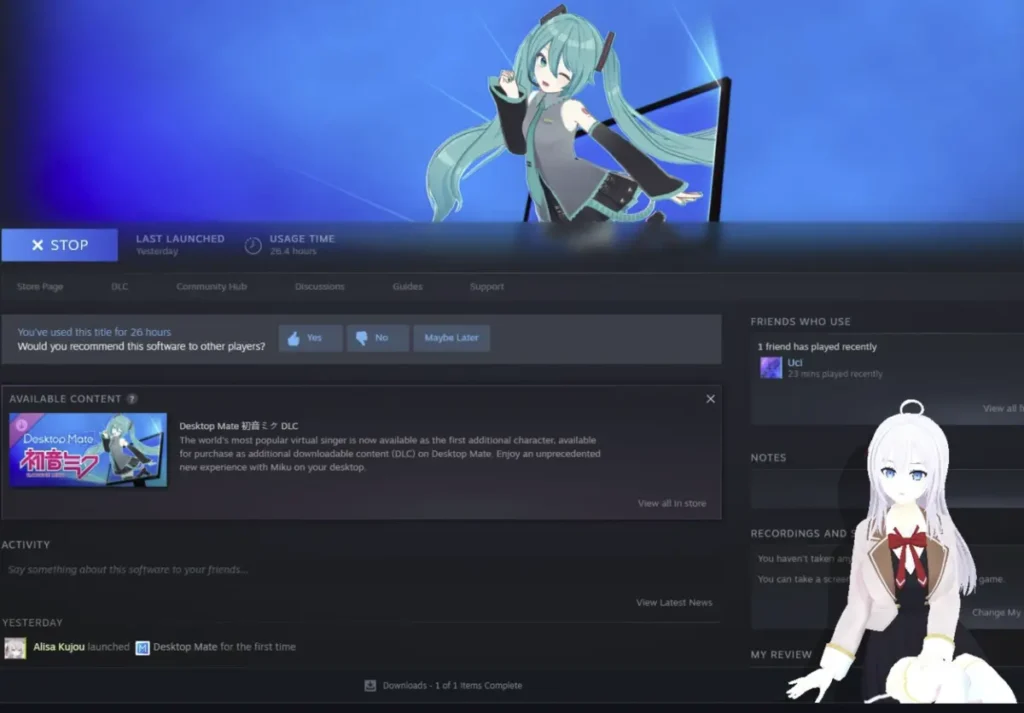
最终结果
加载后,您自定义的 VRM 1.0 模型将在 Desktop Mate 中完全互动。无论是风格化的角色还是细节化的头像,转换过程都能确保流畅的操作和兼容性。
有关 Desktop Mate 定制 VRM 型号的其他提示
- 备份您的模型
- 始终保留原始 VRM 0.0 文件的备份,以防需要重新进行转换。
- 测试不同模式
- 在 VRoid Hub 浏览各种型号,找到最适合您喜好的产品。
- 探索修改工具
- 使用 Blender 和 MelonLoader 等工具进行额外定制。
- 保持更新
- 定期检查 UniVRM 和自定义头像加载器模块的更新。
有关 Desktop Mate 定制 VRM 型号的常见问题
- 为什么要将 VRM 0.0 转换为 1.0?
VRM 1.0 型号与自定义头像加载器等修改器的兼容性和稳定性更好。 - 我可以使用 2022.3 以外的 Unity 版本吗?
建议使用 2022.3 LTS,以便与 UniVRM 兼容。 - 在哪里可以找到 VRM 型号?
VRoid Hub 是高品质、可信赖的 VRM 模型的最佳平台。 - 我需要修改 Unity 中的导出设置吗?
不,导出到 VRM 1.0 时保留默认设置。 - 如果模型无法加载,该怎么办?
确保模型已转换为 VRM 1.0,并检查 MOD 安装中是否存在错误。
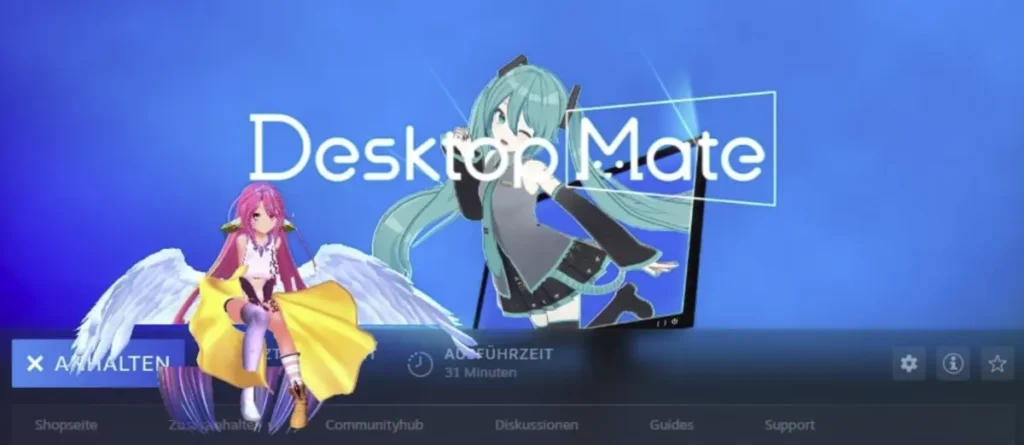
带 VRoid 集线器的 Desktop Mate 定制 VRM 型号
将 VRM 模型从 0.0 转换到 1.0 是一个简单直接的过程,它为 Desktop Mate 带来了新的自定义可能性。按照本指南,您可以轻松准备好自己喜欢的模型,获得无缝体验。访问以下平台 VRoid 中枢 或使用以下工具 搅拌机 来扩展您的收藏。立即开始使用,用独特的 VRM 头像增强你的桌面效果!




发表回复